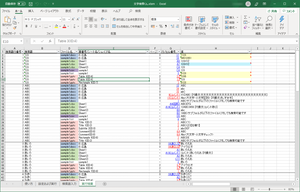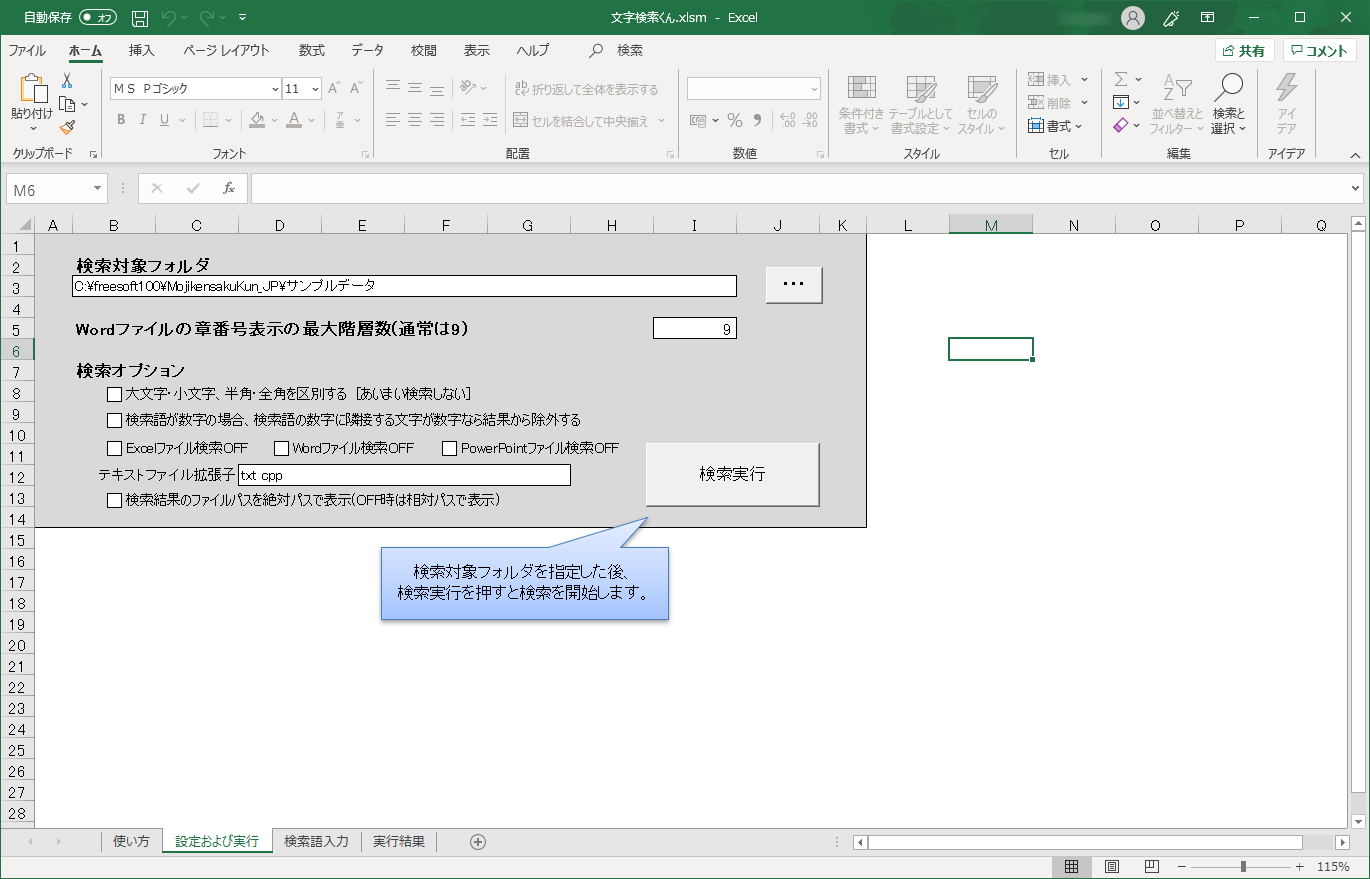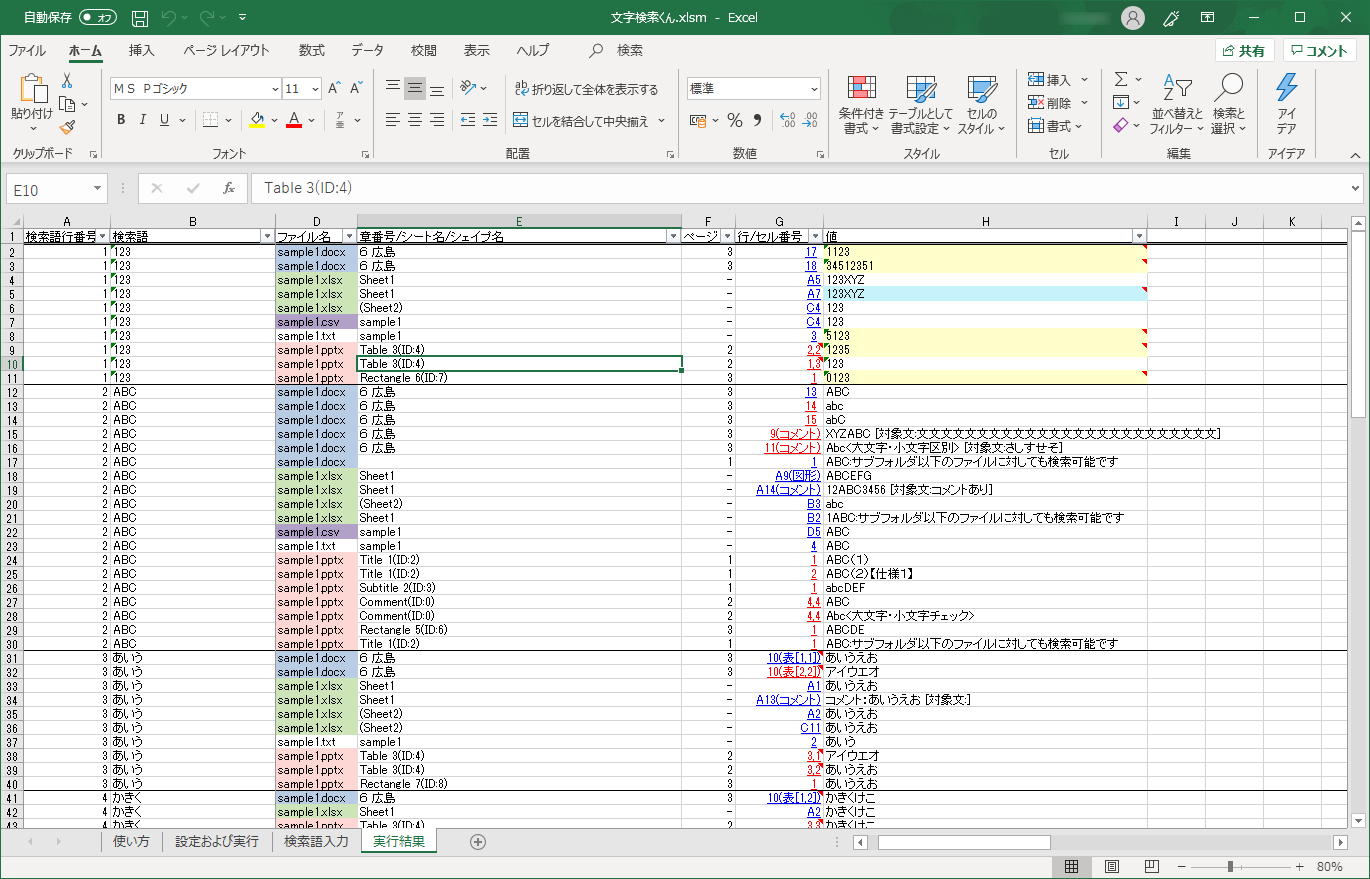指定したフォルダー内のオフィスファイル(Word、Excel、PowerPoint)に対して、複数のキーワードで検索できる Excel マクロです。
図形内の文字やコメントも対象とし、大文字・小文字、半角・全角を区別した検索にも対応。
CSV、テキストファイルの検索も可能です。
検索結果は Excel で一覧表として表示し、ダブルクリックでそのファイルを開いて、Word の場合は該当する章、Excel の場合は該当するシート、PowerPoint は該当するページ、の該当箇所へジャンプします。
文字検索くん( MojiGrep ) の使い方
ダウンロード と インストール
- Vector のダウンロードページへアクセスし、「ダウンロードページへ」ボタンをクリックしてダウンロードします。
- ダウンロードした圧縮ファイル(MojikensakuKun_JP.zip)を展開し、文字検索くん.xlsm から起動します。
※ 本ソフトはインストール不要で利用できます。
使い方
基本的な使い方
- 本ソフトを起動すると Excel で「使い方」シートが表示されます。
- 「検索語入力」シートを表示し、検索したいキーワードを上から順に入力します。
※ ワイルドカード(*)に対応しており、ワイルドカードを含めたキーワード指定が可能です。
※ 1語のみ検索したい場合は、1語のみ入力します。 - 「設定および実行」シートを表示し、次の内容を設定します。
検索対象フォルダ
テキストボックス右の「…」ボタンをクリックし、検索対象フォルダーを指定します。
検索オプション
必要に応じて以下のオプションを設定できます。
- 大文字・小文字、半角・全角を区別する [あいまい検索しない]
- 検索語が数字の場合、検索語の数字に隣接する文字が数字なら検索結果から除外する
- Excel ファイル検索OFF
- Word ファイル検索OFF
- PowerPoint ファイル検索OFF
- テキストファイル拡張子(txt cpp 以外に任意の拡張子を追加、編集可能)
- 検索結果のファイルパスを絶対パスで表示(OFF時は相対パスで表示)
「検索実行」ボタンをクリックすると検索を開始します。 - 検索が終わるとポップアップウインドウが表示され、実行時間、実行ファイル数が表示されます。
- 検索結果が「実行結果シート」に表示されます。
検索語行番号、検索語、パス名、ファイル名、章番号/シート名/シェイプ名、ページ、行/セル番号、値、の項目が表示されます。
- 任意の行をダブルクリックすると、該当ファイルの該当箇所へジャンプします。
- 印刷したりPDFにエクスポートしたりできます。
※ PDFにエクスポートする方法が不明な場合はこちらをご確認ください。 - Excel のフィルタ機能を利用して、絞り込み表示が可能です。
※ 検索語、ファイル名などの項目横の▼をクリックして利用できます。
更新履歴
Version 3.20 (2022/10/12)
- オプション「検索ヒットした行全体を実行結果に表示 (Excel のみ)」を追加
Version 3.19.2 (2022/10/12)
- -
Version 3.19 (2022/10/09)
- 文字コードが UTF8 のテキストファイルに対する 2Byte 文字を検索した場合に検索ヒットしなかったため、修正しました。
ユーザーレビュー
-
まだレビューが投稿されていません。
このソフトの最初のレビューを書いてみませんか?